如何使用PS给图片添加边框效果?
溜溜自学 平面设计 2022-07-01 浏览:648
大家好,我是小溜,在我们生活中,摆在桌子上的照片都会有一个框,那么在PS中,我们要怎么给图片也加个边框呢?相信大家对此都很感兴趣,那么下面小溜就带大家一起来看看,如何使用PS给图片添加边框效果的方法。
想要更深入的了解“PS”可以点击免费试听溜溜自学网课程>>
工具/软件
硬件型号:戴尔灵越15
系统版本:Windows7
所需软件:PS CS6
方法/步骤
第1步
准备好图片,然后置入到PS画布中,如图
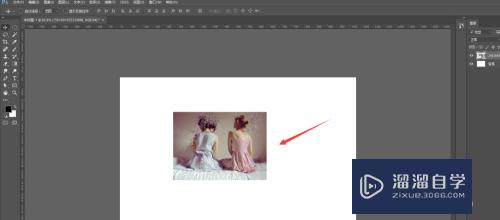
第2步
然后选中图片图层,打开下方混合样式属性,选择其中的描边属性
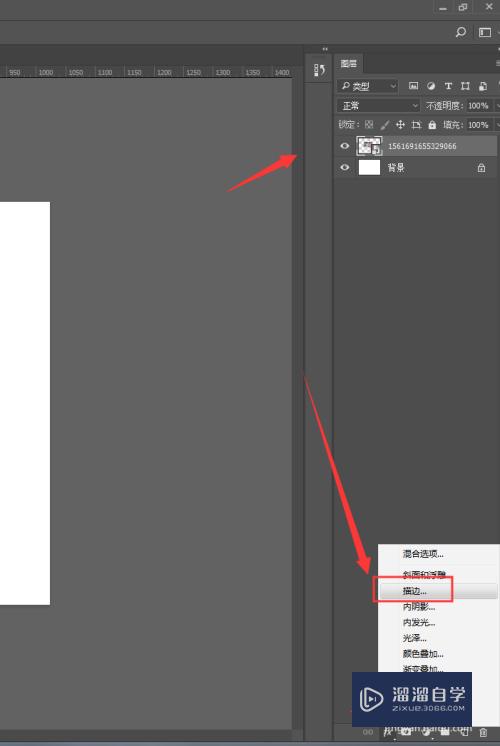
第3步
进入到样式栏中后,点击选择左侧选项,这时候图片就会出现默认描边效果
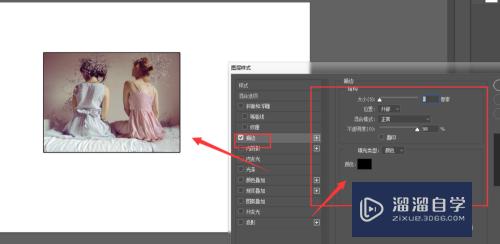
第4步
在右侧描边属性中,调节描边大小,然后选择位置结构
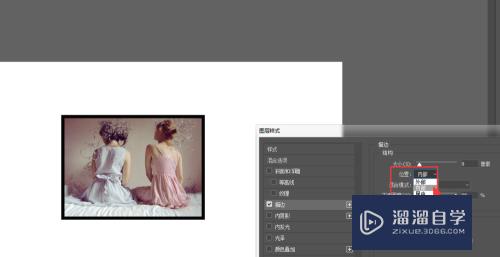
第5步
打开下方颜色栏,在这里更改描边的显示颜色,然后确定
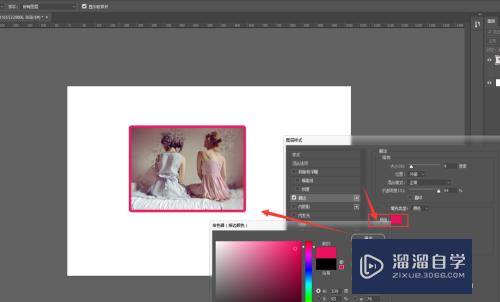
第6步
最后将更改好的图片导出即可
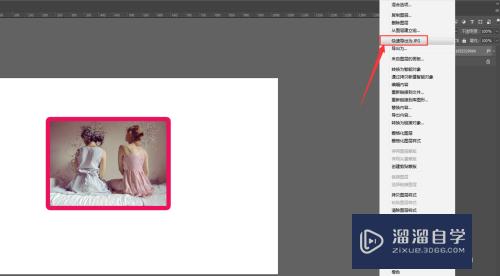
注意/提示
好啦,本次小溜为大家分享的“如何使用PS给图片添加边框效果?”就到这里啦,如果恰好对你有用的话记得点赞哦!本站会持续分享更多实用的内容,以及相关的学习课程,需要的朋友快多多支持溜溜自学吧!
相关文章
距结束 04 天 22 : 52 : 59
距结束 00 天 10 : 52 : 59
首页







